プロセス一覧出力
概要
eDocArrangement2のメイン画面から処理を実行すると、実行中のすべてのプロセス名が「10_出力」フォルダにテキストファイルで出力されます。
eDocArrangement2のメイン画面から実行
この設定は、eDocArrangement2のメイン画面から実行することを想定しています。
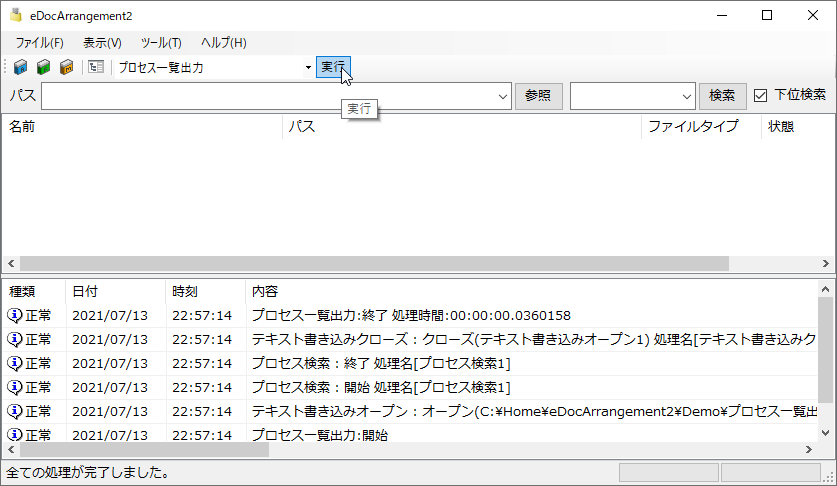
実行ボタンを押すと処理が始まります。
設定の前準備
C:\Homeの下に、以下のような構成でフォルダを作り、準備します。
フォルダ構成は以下の通りです。
-
C:\Home\eDocArrangement2\Demo\プロセス一覧出力
-
10_出力
-
90_System
-
90_Log
-
-
設定
設定ファイルのダウンロード
以下のフォルダに解凍すると設定が適用されます。
C:\Users\ユーザー名\AppData\Roaming\TechnoStyle\eDocArrangement2
グローバルデータとログの設定(共通設定)
グローバルデータの内容は以下の通りです。トップフォルダを変更する場合は、以下の定義を変更してください。グローバルデータは、「共通設定」から変更できます。
| 名前 | 値 |
|---|---|
| TopFolder | C:\Home\eDocArrangement2\Demo\プロセス一覧出力 |
詳しい設定方法は、 設定例(共通)グローバルデータとログの設定 を参照して下さい。
ログ設定
| 実行ログファイル名 | {%GET_G(TopFolder)}\90_System\90_Log\Log.txt |
|---|---|
| エラーログファイル名 | {%GET_G(TopFolder)}\90_System\90_Log\ErrorLog.txt |
| 文字コード | SJIS |
| 方式 | 追加書き込み (日単位) |
プロセス一覧出力
プロセスの一覧を取得し、テキストファイルに出力します。
共通ログ設定の内容でログを出力する。
テキスト書き込みオープン1
Open Text File For Writing
以下のファイルを書き込みオープンします。
{%GET_G(TopFolder)}\10_出力\{%DATE(yyyyMMdd_HHmmss_fff)}.txt
| 文字コード | SJIS |
|---|---|
| 改行コード | なし |
出力先に既にファイルがある場合は、上書きする。
プロセス検索1
Search Process
全てのプロセスを検索します。
プロセスの繰り返し1
Loop Process
プロセス検索1を対象に繰り返し処理を行う。
テキスト書き込み1
Write Text
以下のテキストをテキスト書き込みオープン1でオープンされたファイルに出力する。
{%GET_PROCESS_INFO(プロセス検索1,ProcessName)}
テキスト書き込みクローズ1
Close Text File For Writing
テキスト書き込みオープン1でオープンされたファイルをクローズする。
動作確認
以下の動画をご覧ください。
